Iklan
Dengan lebih dari satu miliar pengguna aktif bulanan, WhatsApp adalah salah satunya jejaring sosial dengan pertumbuhan tercepat yang harus Anda ikuti Inilah Jaringan Sosial Berkembang tercepat yang Harus Anda BergabungSementara Facebook memegang bagian terbesar dari pasar sosial, layanan baru seperti Kik, Snapchat dan WhatsApp mengancam untuk mematahkan cengkeraman Facebook di Internet sosial. Baca lebih banyak . Dan ini satu alasan lagi. Setelah merilis a Aplikasi desktop Windows dan Mac pada tahun 2016, perusahaan kini telah membuat aplikasi tersebut tersedia dari Microsoft Store.
Meskipun ini adalah tambahan yang disambut baik oleh keluarga WhatsApp, Anda harus tahu bahwa - sama seperti aplikasi desktop - aplikasi Store sangat mirip dengan Web WhatsApp untuk peramban Gunakan WhatsApp Web di PC Anda: The Ultimate GuideWhatsApp Web adalah cara cepat dan mudah untuk menggunakan pesan WhatsApp di komputer Anda. Kami menunjukkan kepada Anda bagaimana cara menggunakan WhatsApp Web di PC Anda. Baca lebih banyak
, kecuali untuk dua perbedaan utama: pintasan keyboard dan pemberitahuan desktop. Selain itu, Anda tidak akan melihat perbedaan. Bahkan, beberapa pengembang pihak ketiga sudah membuat program desktop yang lebih baik untuk WhatsApp.Yang mengatakan, ini adalah aplikasi resmi dan mungkin menawarkan fitur eksklusif suatu hari.
Apa yang perlu Anda ketahui
Memulai dengan WhatsApp Desktop dan aplikasi Store cukup sederhana. Ini adalah proses koneksi yang sama seperti di WhatsApp Web atau klien WhatsApp lainnya yang Anda gunakan.
- Untuk menggunakan WhatsApp Desktop, unduh aplikasi ke hard drive Anda, instal, dan jalankan.
- Jendela akan menampilkan kode QR.
- Mulai WhatsApp di ponsel cerdas Anda.
- Keran Tidak bisa (ikon tiga titik)> Web WhatsApp > + (ikon plus di kanan atas)
- Pindai kode QR pada layar komputer Anda dengan mengarahkan kamera ponsel Anda ke sana.
- WhatsApp akan menyinkronkan ponsel dan komputer Anda.
Sangat sederhana. Tetapi perhatikan bahwa ini bukan klien mandiri. Semua klien desktop WhatsApp mengharuskan ponsel cerdas Anda untuk dihidupkan, memiliki koneksi internet aktif, dan memiliki baterai yang cukup. Jika salah satu dari kondisi tersebut tidak terpenuhi, WhatsApp Desktop akan berhenti berfungsi.

WhatsApp untuk Windows dan Mac juga memiliki fungsi terbatas dibandingkan dengan aplikasi smartphone. Misalnya, Anda tidak dapat menggunakan kamera komputer Anda untuk mengambil foto atau video. Dan Anda juga tidak dapat mengirim kontak atau peta dan lokasi 9 Tips dan Trik Penting WhatsApp Yang Harus Anda KetahuiBerikut adalah beberapa tips dan trik penting WhatsApp yang mungkin tidak Anda ketahui ada. Tapi begitu Anda melakukannya, Anda cenderung memanfaatkannya. Baca lebih banyak .
Tapi hei, Anda mendapatkan keyboard fisik lengkap untuk mengetik, kemampuan untuk memeriksa pesan Anda tanpa mengeluarkan ponsel Anda dari saku, notifikasi desktop murni, dan bahkan pintasan keyboard, terpisah dari pintasan universal untuk mengedit teks Kuasai Pintasan Keyboard Universal Ini Untuk Mengedit TeksSetelah berbulan-bulan berlatih, Anda akhirnya meningkatkan kecepatan mengetik di atas siput. Anda akhirnya bisa tidak melihat keyboard untuk setiap karakter. Kamu tidak lagi... Baca lebih banyak . Omong-omong, inilah pintasan keyboard desktop WhatsApp:
- CTRL + E: Obrolan arsip
- CTRL + SHIFT + M: Bisukan Obrolan
- CTRL + SHIFT + U: Tandai sebagai Belum dibaca
- CTRL + Backspace: Hapus obrolan
- CTRL + F: Cari obrolan
- CTRL + N: Mulai obrolan baru
- CTRL + SHIFT + N: Mulai obrolan grup baru
Cara pintas di atas berfungsi pada Windows. Jika Anda menggunakan Mac, ganti CTRL dengan Command.
Unduh: Desktop WhatsApp untuk Windows 8, 8.1, dan 10 (Gratis), sekarang juga tersedia dari Microsoft Store, dan untuk Mac OS X 10.9+ (Gratis)
Tunggu, ada tangkapan! Desktop WhatsApp hanya berfungsi pada versi desktop 64-bit Windows Chrome 64-bit Vs 32-bit Untuk Windows - Apakah Pemasangan 64-bit Layak?Siapa pun yang menggunakan Windows 7, 8, atau 8.1 di komputer dengan prosesor 64-bit dapat menggunakan Chrome 64-bit. Apa bedanya? Aku senang kamu bertanya. Baca lebih banyak . Plus, itu tidak mendukung Linux dan itu bukan UWP (Platform Windows Universal) aplikasi.
Jika Anda lebih suka menjalankan WhatsApp sebagai aplikasi UWP, Anda harus mengunduh WhatsApp dari Microsoft Store. Tetapi perhatikan bahwa itu pada dasarnya aplikasi yang sama, kecuali bahwa itu adalah sandbox.

Berikut adalah beberapa hal lain yang harus Anda ketahui tentang WhatsApp sebelum Anda mengunduhnya.
Pemberitahuan Asli pada Windows
Satu perbedaan dari aplikasi web versus aplikasi seluler adalah kemampuan pemberitahuan asli. Alih-alih mengirimnya dengan sistem notifikasi browser Anda, WhatsApp melakukannya secara langsung. Meskipun demikian, ada beberapa hal yang perlu diingat tentang pemberitahuan ini:
- Pemberitahuan Sering Jangan Bekerja di Windows. Versi seluler WhatsApp cenderung memberikan notifikasi dengan mulus dan cepat. Namun, itu tidak selalu terjadi dengan versi Windows. Banyak pengguna mengatakan notifikasi tidak berfungsi, dan mereka tidak pernah menerimanya.
- Pemberitahuan Hanya Muncul Saat Aplikasi Windows Diluncurkan. Ada juga laporan bahwa pemberitahuan muncul, tetapi hanya dengan aplikasi terbuka. Karena beberapa orang menjalankan aplikasi di latar belakang, mereka tidak suka tetap meluncurkannya.
- Anda Tidak Dapat Menanggapi Langsung di Jendela Pemberitahuan. Fitur notifikasi pada aplikasi Windows hanya memberi tahu Anda tentang pesan. Tidak mungkin untuk merespons mereka di jendela sembulan. Sayangnya, itu berarti harus pergi ke antarmuka aplikasi utama untuk memberikan respons. Mengambil langkah itu bisa mengganggu jika pesan datang saat Anda terlibat dalam sesuatu.
Hadapi itu, Anda bisa mendapatkan aplikasi lain dengan fitur yang lebih baik, jadi lihatlah juga…
Whatsie [Tidak Lagi Tersedia]
Klien Cross-Platform Fantastis dengan Lebih Banyak Fitur

Whatsie adalah klien WhatsApp yang luar biasa. Kami sudah mengatakan itu lebih baik daripada aplikasi resmi 7 Aplikasi dan Klien Obrolan Terbaik untuk Windows, Mac, dan LinuxDari all-in-one messenger hingga klien obrolan khusus, berikut adalah beberapa aplikasi obrolan terbaik untuk digunakan di Windows, Mac, atau Linux. Baca lebih banyak , dan inilah alasannya:
- Ini sepenuhnya gratis.
- Ini mendukung Windows, Mac, dan Linux, pada sistem 32-bit dan juga 64-bit.
- Ini memiliki pemeriksaan ejaan internal dan koreksi-otomatis untuk menggarisbawahi kata-kata yang salah eja atau memperbaiki yang lebih umum salah eja.
- Ini dapat diluncurkan saat startup.
- Ini mendukung pemberitahuan desktop (dengan opsi balasan cepat di Mac) dan pintasan keyboard.
- Ini memiliki beberapa tema untuk mengubah tampilan WhatsApp.
Singkatnya, Whatsie melakukan semua yang dilakukan WhatsApp Desktop, dan menawarkan lebih banyak fitur. Saat ini, jika Anda berpikir untuk mengunduh WhatsApp Desktop, saya akan merekomendasikan mengunduh Whatsie sebagai gantinya.
Unduh: Whatsie [Tidak Lagi Tersedia]
Klien WhatsApp Mac Terbaik
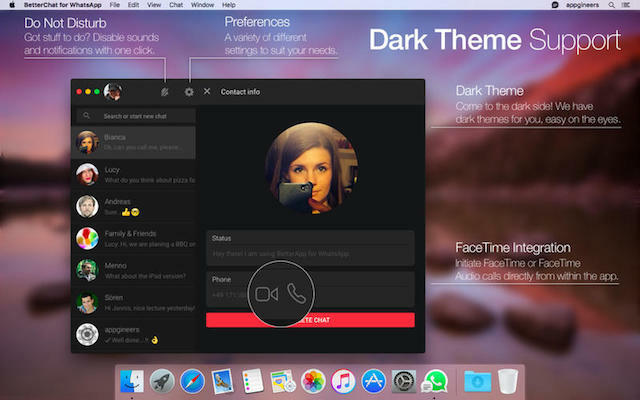
Sementara saya suka Whatsie, jika Anda menggunakan Mac, BetterChat adalah, well, lebih baik. Ini adalah aplikasi berbayar, jadi ini bukan untuk semua orang, tetapi jika Anda menginginkan yang terbaik, Anda harus siap untuk mendapatkan beberapa dolar. Agar adil, Anda mendapatkan banyak balasan! Terlepas dari semua yang ditawarkan Whatsie, berikut adalah kelebihannya:
- BetterChat mendukung kamera Mac Anda untuk merekam foto atau klip pendek. Ini juga termasuk filter bawaan!
- SEBUAH Jangan ganggu tombol untuk membisukan semua notifikasi ketika Anda perlu menghindari gangguan.
- Tombol pintas global untuk menyembunyikan / memfokuskan aplikasi, serta ikon di Mac Menubar untuk melakukan hal yang sama.
- Ikon ikon untuk pesan yang belum dibaca.
- Pemberitahuan, tema, dan pengaturan aplikasi yang dapat disesuaikan.
Saya benar-benar berharap BetterChat tersedia untuk Windows dan Linux karena aplikasi ini adalah klien WhatsApp terbaik di desktop. Sayangnya, ini hanya untuk Mac, tetapi kedua dolar itu bernilai setiap sen.
Unduh:BetterChat untuk WhatsApp untuk Mac OS X ($1.99)
Jalankan Beberapa Akun WhatsApp Berdampingan

Semua klien desktop WhatsApp memiliki satu kesamaan: satu akun WhatsApp saja. Jika Anda menggunakan beberapa ponsel cerdas, Anda tidak dapat memiliki dua akun WhatsApp yang berjalan berdampingan. Nah, Franz memperbaikinya.
Franz adalah aplikasi all-in-one messenger yang mendukung WhatsApp, Facebook Messenger, Slack, Skype, WeChat, dan beberapa layanan lainnya. Mirip seperti itu a klien Facebook Messenger yang hebat 7 Aplikasi Facebook Messenger Terbaik untuk Desktop dan MobileSuka Facebook Messenger, tetapi ingin lebih fleksibel? Jangan khawatir, pengembang pihak ketiga mendukung Anda. Berikut adalah aplikasi Facebook Messenger terbaik yang bisa Anda dapatkan, terlepas dari yang resmi. Baca lebih banyak untuk menggunakan banyak akun secara bersamaan, logika yang sama berlaku di sini untuk menjadikannya klien WhatsApp yang hebat.
Plus, bahkan jika Anda menjalankan satu instance WhatsApp, Franz masih bisa berguna. Lagipula, lebih baik memiliki ini daripada berbagai klien desktop untuk semua obrolan dan pesan instan yang Anda gunakan.
Unduh: Franz untuk Windows 32-bit, untuk Windows 64-bit, untuk Mac OS X, untuk Linux 32-bit, dan untuk Linux 64-bit
Mengapa Anda Tetap Mendapatkan Desktop WhatsApp
Meskipun program pihak ketiga ini lebih baik daripada WhatsApp klien dirilis, ada kasus yang harus dibuat untuk menggunakan WhatsApp Desktop resmi.

Secara historis, sebagian besar layanan merilis fitur baru hanya pada klien resmi mereka dan pengembang pihak ketiga harus bekerja sedikit lebih keras untuk mengejar ketinggalan. WhatsApp adalah dikabarkan untuk segera memperkenalkan obrolan video, dan fitur seperti itu mungkin hanya akan tersedia di aplikasi resmi.
Di masa lalu juga, WhatsApp memiliki riwayat memblokir mereka yang menggunakan aplikasi pihak ketiga. Sudah pengguna WhatsApp Plus yang ditangguhkan selama 24 jam, dan bahkan aplikasi lain seperti itu dihapus dari Play Store dan App Store.
WhatsApp Desktop atau Sesuatu yang Lain?
Apakah Anda akhirnya menggunakan desktop resmi atau aplikasi Windows atau klien pihak ketiga, Anda mungkin menemukan bahwa Anda lebih suka menggunakan WhatsApp di desktop. Anda akan dapat menggunakan layar dan keyboard penuh, termasuk pintasan keyboard, dan Anda tidak akan harus mengangkat telepon Anda sebanyak mungkin.
Dan Anda dapat menutup satu tab browser lagi. Namun perlu diingat bahwa Anda harus tetap menghubungkan ponsel cerdas Anda agar aplikasi dapat berfungsi.
Dengan semua informasi ini, apakah Anda akan menggunakan WhatsApp Desktop atau Anda berpikir untuk mendapatkan salah satu aplikasi pihak ketiga yang disebutkan di atas? Jika ya, yang mana? Heck, apakah Anda senang dengan WhatsApp Web itu sendiri?
Mihir Patkar menulis tentang teknologi dan produktivitas ketika dia tidak suka menonton re-running.

